A propos de l'onglet de ruban Référence de positionnement
L'onglet Référence de positionnement (Datum Target) s'affiche lorsque vous placez une référence de positionnement nouvellement créée ou que vous sélectionnez une référence de positionnement existante.
Vous pouvez modifier les propriétés de la référence de positionnement sélectionnée en utilisant les commandes ci-après de l'onglet Référence de positionnement (Datum Target) :
• Références (References) : affiche la boîte de dialogue Références (References). Elle affiche les détails des références utilisées pour créer la référence de positionnement sélectionnée. La boîte de dialogue Références (References) vous permet de modifier les références de la référence de positionnement sélectionnée.
• Référence partielle (Target Area) : affiche la boîte de dialogue Référence partielle (Target Area). Cette boîte répertorie les détails des références partielles utilisées pour la création de la référence de positionnement sélectionnée. Vous pouvez utiliser la boîte de dialogue Référence partielle (Target Area) pour définir la référence partielle sur Point (Point), Cercle (Circle), Rectangle (Rectangle) ou Aucun (None). Le symbole de référence partielle spécifié apparaît au point d'attache de la référence de positionnement sélectionnée.
◦ Point
Lorsqu'un symbole de référence de positionnement est créé dans un article ou un dessin, l'option Point (Point) est utilisée par défaut dans la liste Référence partielle (Target Area). Lorsque cette option est sélectionnée, le signe en forme de croix s'affiche dans la position du point d'attache.
Dans le dessin, le signe en forme de croix s'affiche dans le plan de dessin.
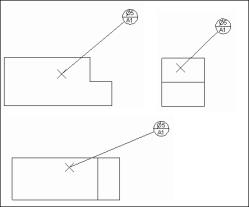
Dans les modes Pièce et Assemblage, lorsque le point d'attache d'un symbole de référence de positionnement est défini sur un point d'une surface plane, le signe en forme de croix est affiché sur le plan de la face plane sélectionnée. Pour tous les autres cas, le signe en forme de croix s'affiche dans le plan d'annotation.
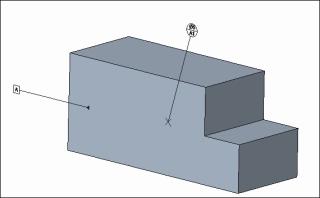
◦ Cercle (Circle)
Lorsque l'option Circulaire (Circular) est sélectionnée, un cercle hachuré décrivant la référence partielle s'affiche. La taille du cercle est définie par la zone d'édition de la largeur disponible dans le groupe Taille et références. Le centre du cercle est situé au niveau de la position du point d'attache. Dans le dessin, la référence partielle circulaire apparaît uniquement dans les vues au sein desquelles elle figure dans le plan de visualisation. Dans le cas contraire, la référence partielle circulaire ne s'affiche pas.
Dans les modes Pièce ou Assemblage, lorsque le point d'attache du symbole de référence de positionnement est défini sur la surface plane, le cercle de la référence partielle est affiché sur cette dernière.
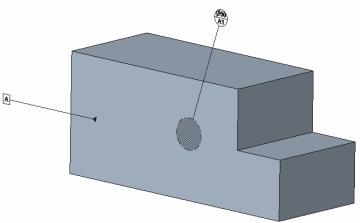
◦ Rectangle (Rectangle)
Lorsque cette option est sélectionnée, un cercle hachuré décrivant la référence partielle s'affiche. La taille du cercle est définie par la zone d'édition de la largeur disponible dans le groupe Taille et références. Le centre du rectangle de la référence partielle se trouve au niveau de la position du point d'attache.
Dans les modes Pièce et Assemblage, lorsque le point d'attache du symbole de référence de positionnement est défini sur le point de surface, le rectangle de la référence partielle est affiché sur le plan de la face plane sélectionnée.
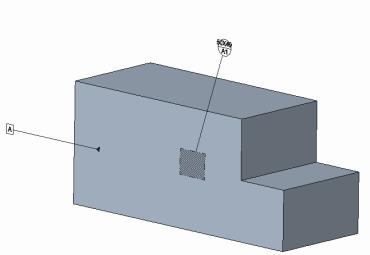
◦ Aucun (None)
Lorsque vous choisissez cette option, la référence partielle n'est pas indiquée. La ligne de repère se connecte directement le point d'attache au cadre de référence de positionnement.
• Taille et références (Size & References) : vous permet de contrôler la taille de la référence partielle et des références associées pour la référence de positionnement sélectionnée.
Vous pouvez spécifier des valeurs numériques de largeur et de hauteur dans les zones correspondantes pour définir la taille de la référence partielle. Les valeurs que vous entrez dans ces zones apparaissent dans le compartiment supérieur du symbole de référence de positionnement.
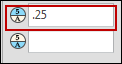
En outre, vous pouvez spécifier des légendes de cote précédées du caractère & dans ces zones de valeur. La légende de cote est utilisée comme définition de paramètre, et la valeur de cote référencée est déterminée. Cette valeur de cote s'affiche dans le symbole de référence de positionnement.
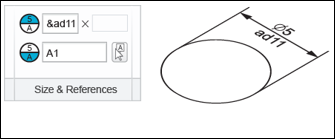
Les zones de valeur disponibles dépendent du type de référence partielle que vous spécifiez. Pour les références partielles Point (Point) et Circulaire (Circular), vous pouvez uniquement spécifier la valeur Largeur (Width), qui apparaît dans le compartiment supérieur du symbole de référence de positionnement avec le symbole de diamètre. De même, pour les références partielles Rectangle (Rectangle) et Aucun (None), vous pouvez spécifier les valeurs de largeur et de hauteur, qui apparaissent séparées par un caractère x dans le compartiment supérieur du symbole de référence de positionnement.
La zone Référence de positionnement (Datum Reference) vous permet de spécifier la chaîne de référence de positionnement qui contient le nom de cette référence suivi de son index. En outre, vous pouvez cliquer sur, puis sélectionner une référence de positionnement existante dans l'assemblage, la pièce ou le dessin en cours.
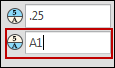
Lorsque la chaîne de référence est définie dans la zone d'édition, le système l'analyse afin d'extraire le nom de la référence et de créer la correspondance entre ce nom et les données du modèle.
Lors de cette analyse, chaque séquence continue qui comprend les caractères A…Z, les nombres 0…9 et un trait de soulignement ( _ ) est déterminée dans la chaîne saisie. Chaque séquence de ce type est considérée comme un candidat pour le nom de la référence existant dans le modèle. Les séquences de caractères de cette nature sont désignées en tant que sous-chaînes de référence.
Par exemple, dans la chaîne de référence indiquée, la sous-chaîne de référence présentant une seule lettre, A, est déterminée.
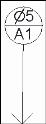
Pour la sous-chaîne de référence, la recherche est effectuée dans le modèle, dans le but de détecter la référence existante qui présente le nom défini dans cette sous-chaîne. Lorsqu'une référence existante portant le nom correspondant à la sous-chaîne détectée est identifiée, la correspondance paramétrique est établie entre la référence dans le modèle et la sous-chaîne de référence utilisée pour la définition de cette référence. Lorsque la correspondance paramétrique est établie entre la référence dans le modèle et la sous-chaîne de référence, cette dernière est mise en surbrillance en vert dans la zone de modification de la référence.
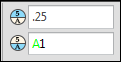
Lorsque la correspondance est établie, ce type de correspondance paramétrique vous offre la possibilité de mettre automatiquement à jour la référence partielle lorsque le nom de référence mentionné dans cette référence est mis à jour. Lorsque l'étiquette de référence A figurant dans le modèle est renommée sous la forme C, le symbole de référence de positionnement est automatiquement mis à jour du fait que la sous-chaîne de référence présente une correspondance avec les données du modèle. La référence mise à jour s'affiche dans le symbole de référence de positionnement et est disponible dans la zone d'édition de référence.
Lorsque la référence définie pour le symbole de référence de positionnement en cours est considérée comme incorrecte, du point de vue syntactique ou sémantique, une ligne ondulée rouge souligne la référence.
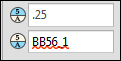
Le symbole de référence de positionnement incorrect d'un point de vue sémantique est mis en surbrillance dans la zone graphique.
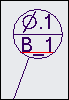
Une info-bulle est disponible lorsque l'utilisateur clique sur la zone d'édition contenant la chaîne incorrecte soulignée par une ligne ondulée rouge.
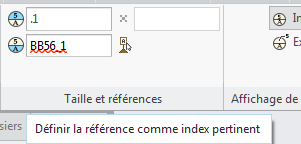
• Symboles (Symbols) : vous permet d'accéder à la galerie de symboles. Vous pouvez ajouter des symboles de la galerie de symboles dans la zone de texte d'entrée des composants qui apparaissent sous la forme de compartiments du symbole de référence de positionnement affiché.
Le bouton Symboles (Symbols) n'est disponible que lorsque vous sélectionnez la valeur Aucun (None) dans la liste Référence partielle (Target Area). |
• Affichage de la taille de zone (Area Size Display) : vous permet de spécifier l'emplacement de la taille de référence partielle définie par les zones Largeur (Width) et Hauteur (Height) du groupe Taille et références (Size & References).
◦ Cliquez sur Intérieur (Inside) pour définir la taille de référence partielle à l'intérieur du compartiment supérieur du symbole de référence de positionnement. Cette option est sélectionnée par défaut pour chaque symbole de référence de positionnement que vous venez de créer.

◦ Cliquez sur Extérieur (Outside) pour définir la taille de référence partielle à l'extérieur du symbole de référence de positionnement. La taille de référence partielle apparaît avec une ligne de repère indépendante reliée au centre du compartiment supérieur du symbole de référence de positionnement.
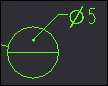
• Référence de positionnement déplaçable (Movable Datum Target) : vous permet de déplacer le symbole de référence de positionnement.
Lorsque vous cliquez sur Référence de positionnement déplaçable (Movable Datum Target), le symbole de référence de positionnement sélectionné apparaît en tant que symbole pouvant être déplacé, dont le bout est attaché au point d'extrémité de la ligne de repère plutôt que sous la forme du symbole de référence de positionnement classique. Par défaut, le symbole de référence de positionnement déplaçable apparaît attaché horizontalement au point d'extrémité de la ligne de repère. L'option Rotation du symbole (Rotate Symbol) n'est active qu'une fois que vous avez cliqué sur Référence de positionnement déplaçable (Movable Datum Target). Cliquez sur Rotation du symbole (Rotate Symbol) pour faire pivoter le symbole de référence de positionnement de 90 degrés, autour de son extrémité, dans le sens des aiguilles d'une montre.
L'orientation initiale du symbole de référence de positionnement dépend de l'orientation de la ligne de repère. L'orientation du symbole est sélectionnée de manière à conserver l'angle obtus entre la ligne de repère et le symbole.
Au fur et à mesure que la rotation du symbole est effectuée autour du bout du symbole qui est attaché à la ligne de repère, la ligne de repère reste inchangée lors de l'inversion du symbole de référence de positionnement déplaçable.
Cliquez sur le bouton Référence de positionnement déplaçable (Movable Datum Target) pour que le symbole de référence de positionnement sélectionné apparaisse en tant que symbole de référence de positionnement classique plutôt que sous la forme du symbole déplaçable.
Dans le cas d'un symbole de référence de positionnement sans ligne de repère, le bout du symbole déplaçable apparaît à l'emplacement du symbole de référence de positionnement sélectionné. |
• Ligne de repère (Leader) : vous permet de contrôler l'affichage des lignes de repère pour le symbole de référence de positionnement sélectionné.
Vous pouvez sélectionner les styles de ligne de repère ci-après pour le symbole de référence de positionnement :
◦ Style de flèche (Arrow Style) : répertorie les options vous permettant de sélectionner le style de flèche des lignes de repère du symbole de référence de positionnement actuel. La liste Style de flèche (Arrow Style) est activée pour les symboles de référence de positionnement avec lignes de repère. Lorsque l'option Sans ligne de repère (No Leader) est sélectionnée, la liste n'est pas disponible. Une liste similaire est disponible dans l'onglet Format (Format), et les mêmes options sont disponibles dans la liste. Lorsqu'un symbole de référence de positionnement est créé, l'option Aucune (None) est sélectionnée pour l'option Style de flèche (Arrow Style) par défaut, quel que soit le type de valeur du champ Référence partielle (Target Area).
◦ Ligne de repère droite (Straight Leader) : affiche la ligne de repère droite sans coude reliant le symbole de référence de positionnement à la cible. Lorsque la ligne de repère droite n'est pas utilisée, la ligne de repère est orientée le long de la ligne virtuelle reliant le point de zone cible ou le centre de la zone cible (pour la zone cible rectangulaire et circulaire) au centre du cadre de référence de positionnement.
◦ Sans ligne de repère (No Leader) : n'affiche pas la ligne de repère. Toutefois, la zone cible sélectionnée est toujours disponible au point d'attache ; par conséquent, le symbole de référence de positionnement ne peut pas être considéré comme non attaché.
◦ Près (Near-Side) : vous permet d'utiliser une ligne continue pour la ligne de repère, indiquant que le symbole de référence de positionnement est appliqué au côté proche (visible) de la surface lorsque ce symbole est attaché.
◦ Loin (Far-Side) : vous permet d'utiliser une ligne pointillée pour la ligne de repère. Cela vous permet d'appliquer le symbole de référence de positionnement au côté le plus éloigné de la surface à laquelle ce symbole est attaché.
• Vous pouvez utiliser les options Près (Near-Side) et Loin (Far-Side) uniquement lorsque le symbole de référence de positionnement présente le style de ligne de repère en tant que valeur Ligne de repère droite (Straight Leader). • Comme l'application du symbole de référence de positionnement est affichée via la modification du style de ligne de repère, les commandes Près (Near-Side) et Loin (Far-Side) sont activées uniquement lorsque l'option Ligne de repère droite (Straight Leader) est sélectionnée. Lorsque l'option Sans ligne de repère (No Leader) est sélectionnée, les commandes Près (Near-Side) et Loin (Far-Side) ne sont pas disponibles. |
• Options (Options) : vous permet de contrôler les dépendances du symbole de référence de positionnement piloté qui sont affichées dans le dessin. Ce bouton n'est disponible que pour les symboles de référence de positionnement qui sont propagés au dessin à partir du modèle. Le bouton Options (Options) n'est pas disponible pour les symboles de référence de positionnement qui sont créés dans le dessin.
Utilisez les options ci-après pour contrôler le placement et l'attache du symbole de référence de positionnement piloté par le modèle :
◦ Position du placement (Placement Position) : vous pouvez définir la position du placement du symbole de référence de positionnement piloté par le modèle sélectionné sur la valeur Piloté par le modèle (Driven by model).
◦ Attache (Attachment) : vous pouvez définir le point d'attache du symbole de référence de positionnement piloté par le modèle sélectionné sur la valeur Références pilotées par le modèle (References driven by model) ou Points d'attache pilotés par le modèle (Attach point(s) driven by model).
◦ Désignation (Designation) : vous permet de désigner des éléments d'annotation en tant que caractéristiques de contrôle.
Les caractéristiques de contrôle, comme les éléments du modèle, capturent et communiquent l'intention de conception et les informations produit critiques requises lors de fabrication. Vous pouvez utiliser ces caractéristiques de contrôle pour rechercher et réutiliser les données du modèle, mais également pour planifier, étant donné que vous pouvez accéder aux informations liées aux décisions de fabrication, sans avoir à ouvrir les modèles dans Creo Parametric ou d'autres systèmes de CAO pour vérifier les données du modèle. Une fois les modèles Creo Parametric intégrés à Windchill avec les éléments d'annotation désignés en tant que caractéristiques de contrôle, MPMLink de Windchill accède aux éléments d'annotation désignés. Par conséquent, vous pouvez désigner des éléments d'annotation en tant que caractéristiques de contrôle en fonction des exigences de fabrication et d'usinage. Ce groupe fournit les contrôles suivants :
◦ case à cocher Désigner (Designate) ;
◦ case à cocher Caractéristiques de contrôle (Control Characteristics).
Pour plus d'informations sur la création d'une référence de positionnement 2D, consultez la rubrique Pour insérer des cibles de référence.